Comment supprimer les anciennes sauvegardes iPhone sur Mac pour libérer de l'espace
Les sauvegardes iOS locales peuvent occuper beaucoup d'espace sur votre disque dur. Au fil du temps, vous pouvez stocker de nombreuses sauvegardes iPhone sur votre Mac. C'est une bonne idée de gérer vos anciennes sauvegardes et supprimer les sauvegardes de l'iPhone sur Mac pour libérer de l'espace. Sachez que les sauvegardes disparaîtront complètement une fois supprimées. Pour éviter toute perte de données, vous pouvez les exporter vers un lecteur de stockage externe ou les enregistrer sur le cloud.
CONTENU DE LA PAGE :
Partie 1 : Comment supprimer la sauvegarde de l'iPhone sur Mac à partir de la gestion du stockage
Apple a ajouté un outil sur macOS appelé Storage Management. Comme son nom l'indique, il vous permet de gérer le stockage sur votre Mac et d'afficher l'intégralité des fichiers de sauvegarde iOS sur votre ordinateur. Si vous souhaitez supprimer d'anciennes sauvegardes iPhone, c'est un canal approprié.
Étape 1 : Cliquez Apple menu dans la barre de menus et sélectionnez À propos de ce Mac.
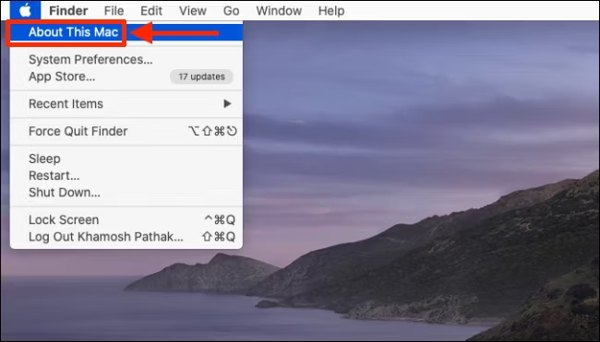
Étape 2 : Allez à Onglet Stockage, puis cliquez sur le Gérer bouton pour entrer dans le Gestion du stockage avec l'écran du tableau des commandes prêtes.
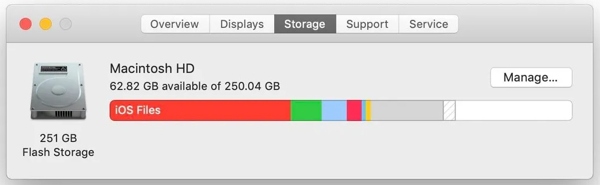
Étape 3 : Choisissez le Fichiers iOS option dans la barre latérale gauche et vous verrez tous les fichiers de sauvegarde de l'iPhone.
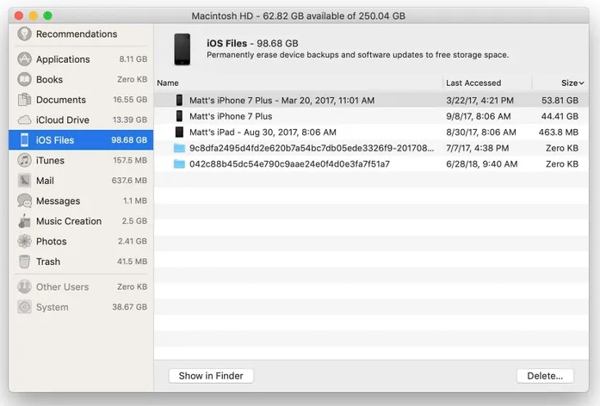
Étape 4 : Tenez le Command sur votre clavier tout en sélectionnant les sauvegardes iPhone indésirables. Cliquez ensuite sur le bouton effacer bouton dans le coin inférieur droit ou faites un clic droit sur l'un des fichiers de sauvegarde et appuyez sur effacer.
Étape 5 : Lorsque vous y êtes invité, cliquez sur le effacer bouton pour confirmer l'action.
Partie 2 : Comment supprimer la sauvegarde de l'iPhone sur Mac à partir d'iTunes/Finder
Comment supprimer la sauvegarde de l'iPhone à partir du Finder
Depuis macOS Catalina, Apple a migré la fonctionnalité de sauvegarde iOS vers l'application Finder. Si vous souhaitez supprimer d'anciennes sauvegardes iPhone sur macOS Catalina et libérer de l'espace sur Mac, suivez les étapes ci-dessous.
Étape 1 : Connectez votre iPhone à votre Mac, ouvrez le Finder et choisissez votre appareil sur le côté gauche.
Étape 2 : Allez à Général onglet, et cliquez sur le Gérer les sauvegardes bouton pour entrer dans le Sauvegardes d'appareils dialogue.
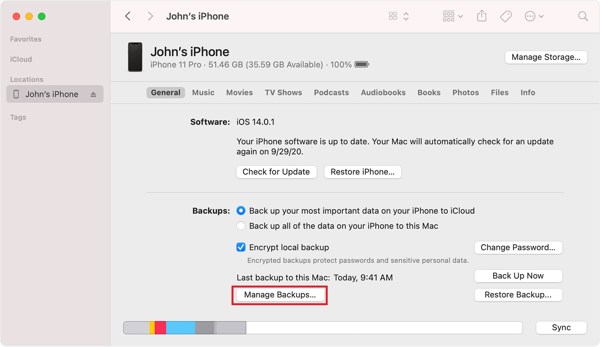
Étape 3 : Sélectionnez un ancien fichier de sauvegarde iPhone et cliquez sur le bouton supprimer la sauvegarde bouton. Si vous y êtes invité, cliquez sur le bouton effacer Bouton à nouveau.
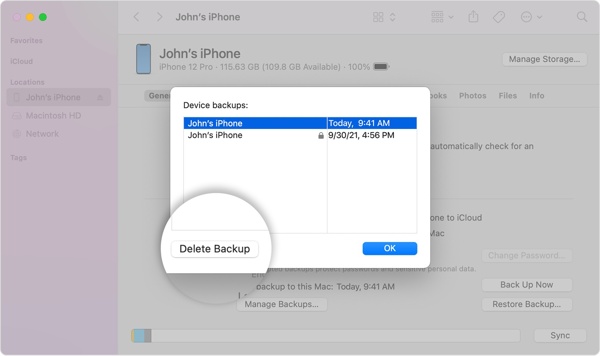
Étape 4 : Répétez l’étape ci-dessus pour supprimer d’autres sauvegardes indésirables.
Comment supprimer la sauvegarde de l'iPhone dans un dossier
Lorsque vous effectuez la mise à jour vers macOS Catalina, Apple supprime iTunes. Cela signifie que vous devez rechercher les sauvegardes de l'iPhone sur un disque dur Mac et les supprimer manuellement. Heureusement, il n'est pas difficile de localiser les anciens fichiers de sauvegarde de l'iPhone.
Étape 1 : Cliquez Rechercher bouton dans la barre de menu pour accéder à l'outil de recherche Spotlight.
Étape 2 : Coller ~ / Bibliothèque / Application Support / MobileSync / Sauvegarde / dans la barre de recherche et appuyez sur Retour sur votre clavier.
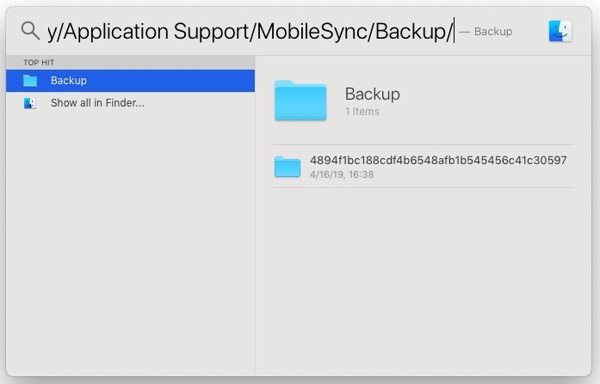
Étape 3 : Localisez les fichiers de sauvegarde indésirables en fonction de l'horodatage, faites un clic droit dessus et choisissez Placer dans la Corbeille.
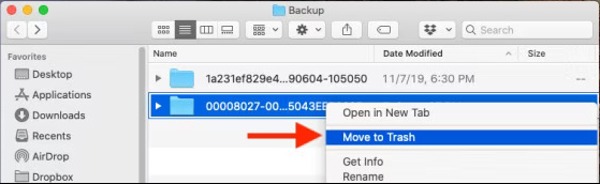
Étape 4 : Cliquez ensuite avec le bouton droit de la souris sur Corbeille sur le Dock et choisissez Vider la corbeille....
Comment supprimer la sauvegarde de l'iPhone depuis iTunes
Sur macOS Mojave ou une version antérieure, les utilisateurs continuent sauvegarder leurs iPhones avec iTunes sur Mac. Vous pouvez donc supprimer les anciennes sauvegardes de l'iPhone depuis iTunes. La procédure est légèrement différente de la suppression des sauvegardes dans le Finder.
Étape 1 : Exécutez iTunes, allez dans iTunes dans la barre de menu et choisissez Préférences.
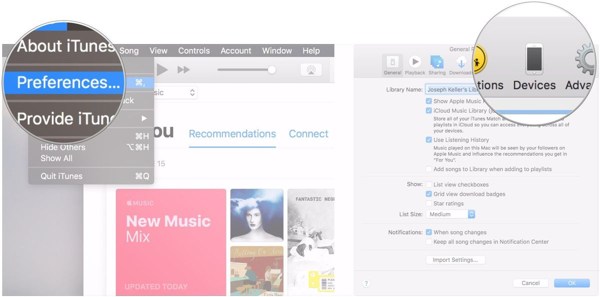
Étape 2 : Passer à la Appareils languette.
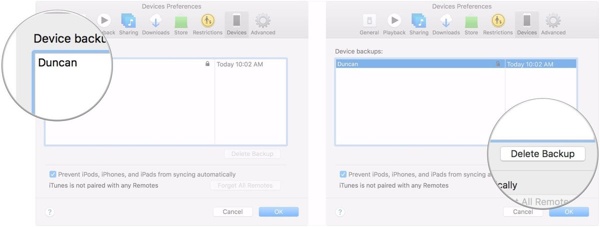
Étape 3 : Mettez ensuite en surbrillance les anciennes sauvegardes de l'iPhone et cliquez sur le bouton Bouton Supprimer la sauvegarde.
Astuce bonus : comment supprimer les données de l'iPhone
Gardez à l'esprit que la suppression des sauvegardes de l'iPhone sur Mac n'affectera pas votre stockage iOS. Si votre iPhone devient de plus en plus lent, il est temps de supprimer les données de l'iPhone et de libérer de l'espace. Apeaksoft iPhone Eraser est exactement ce dont vous avez besoin.
- Libérez de l'espace en supprimant les fichiers indésirables, les données de cache, etc.
- Recherchez et supprimez facilement les fichiers volumineux et les photos en double.
- Désinstallez les applications indésirables par lots.
- Effacez un appareil iOS et supprimez toutes les données et tous les paramètres.
- Prend en charge une large gamme de modèles d'iPhone et d'iPad.
Téléchargement sécurisé
Téléchargement sécurisé

Voici les étapes pour supprimer les données de l'iPhone :
Étape 1 : Connectez-vous à votre iPhone
Lancez le meilleur gestionnaire de stockage iOS après l'avoir installé sur votre ordinateur. Branchez ensuite votre iPhone à l'ordinateur avec un câble Lightning.

Conseils: Si vous souhaitez effacer complètement votre iPhone, choisissez Effacer toutes les donnéeset suivez les instructions à l’écran pour le terminer.
Étape 2 : Scannez l'iPhone
Allez à Espace libre dans la barre latérale gauche, puis cliquez sur l'onglet Quick Scan bouton pour commencer à analyser les données inutiles.

Étape 3 : Libérer de l'espace
Une fois l'analyse des données terminée, cliquez sur le bouton effacer bouton à côté du type de données indésirable, comme Effacer les fichiers indésirables.

Conclusion
Ce guide a démontré trois quatre façons de supprimer les anciennes sauvegardes de l'iPhone sur Mac. L'outil de gestion du stockage vous permet de rechercher et de supprimer d'anciennes sauvegardes iOS. De plus, vous pouvez effectuer le travail dans le Finder sur macOS Catalina et versions ultérieures ou dans iTunes sur macOS Mojave et versions antérieures. Apeaksoft iPhone Eraser est le meilleur moyen de libérer de l'espace pour l'iPhone. Si vous avez d'autres questions, veuillez les écrire ci-dessous.
Articles Relatifs
Vous voulez sauvegarder l'iPhone sans iTunes ? Existe-t-il une alternative à iTunes ? Cet article montre 2 façons simples de sauvegarder diverses données iPhone sans iTunes.
Pourquoi iTunes ne sauvegarde pas l'iPhone ? Si vous avez une expérience similaire, vous pouvez en savoir plus sur la façon de résoudre le problème à partir de l'article.
Le fichier de bibliothèque iTunes est perdu ou corrompu ? Apprenez simplement ici 3 façons de restaurer facilement les fichiers de la bibliothèque iTunes de l'iPhone/iTunes sur votre ordinateur.
Vous souhaitez savoir comment transférer des vidéos de votre iPhone vers votre ordinateur sans compromettre la qualité d'origine ? Voici la plus efficace des six méthodes.

